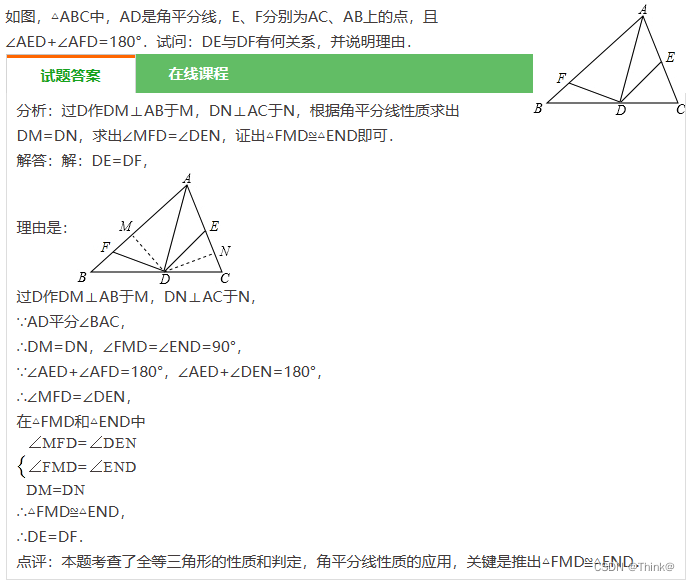操作是window系统的 其他系统原理类似 但也是有细微差别的
操作
netstat -na
//135只是一个举例
netstat -ano | findstr 135//查看被占用端口对应的PID
asklist | findstr 135//查看是哪个进程或者程序占用了端口
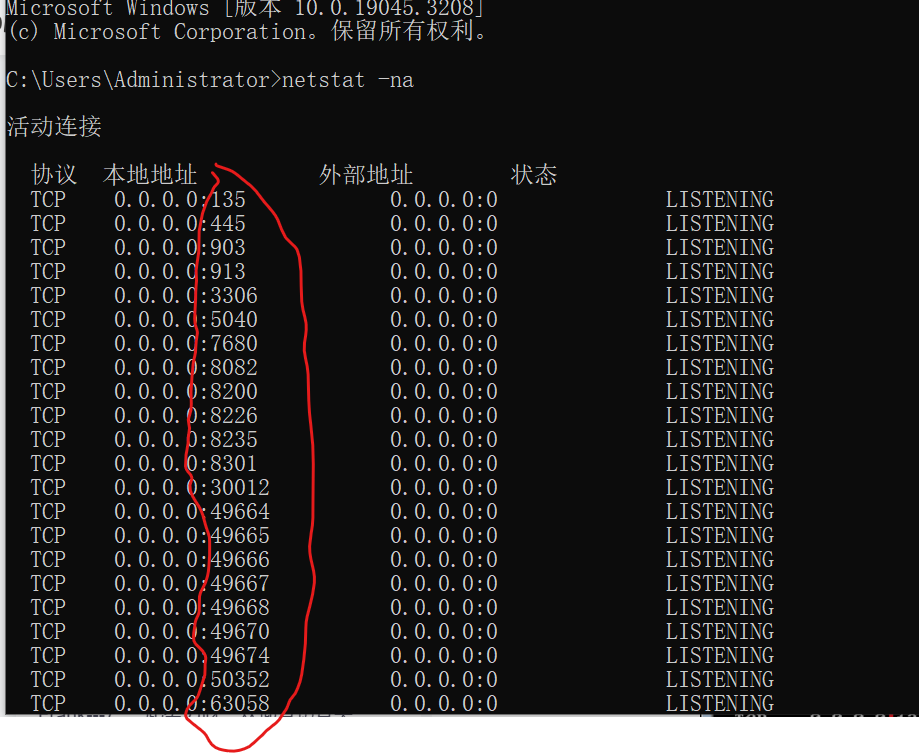
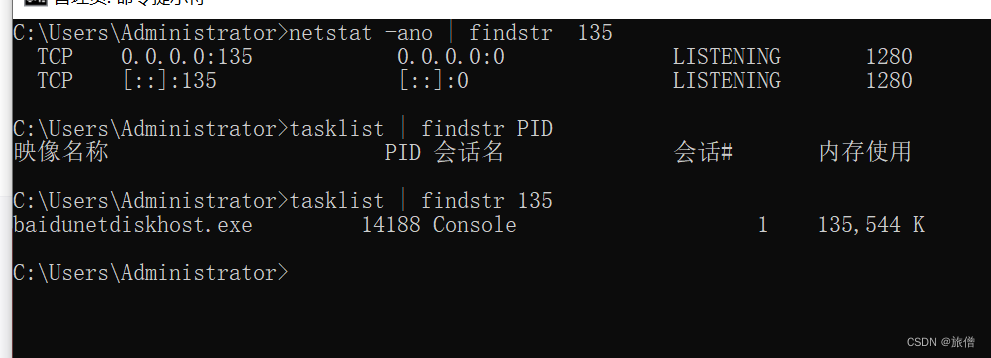
指令
在Windows上:
- 使用以下命令查找占用指定端口的进程:
替换netstat -ano | findstr <端口号><端口号>为具体的端口号。这将显示占用该端口的进程的信息,其中包括PID(进程标识符)。
在Linux上:
-
打开终端。
-
使用以下命令查找占用指定端口的进程:
sudo netstat -tuln | grep <端口号>替换
<端口号>为具体的端口号。加上sudo是为了确保你有足够的权限来查看进程信息。如果你使用的是较新版本的Linux发行版,也可以使用
ss命令来代替netstat:sudo ss -tuln | grep <端口号>
在Mac上:
-
打开终端。
-
使用以下命令查找占用指定端口的进程:
sudo lsof -i :<端口号>替换
<端口号>为具体的端口号。加上sudo是为了确保你有足够的权限来查看进程信息。
以上方法将显示占用指定端口的进程的详细信息,其中包括PID(进程标识符)。请注意,在执行某些操作之前,确保你知道自己在做什么,以免影响系统稳定性。
参考
1
2
3
4
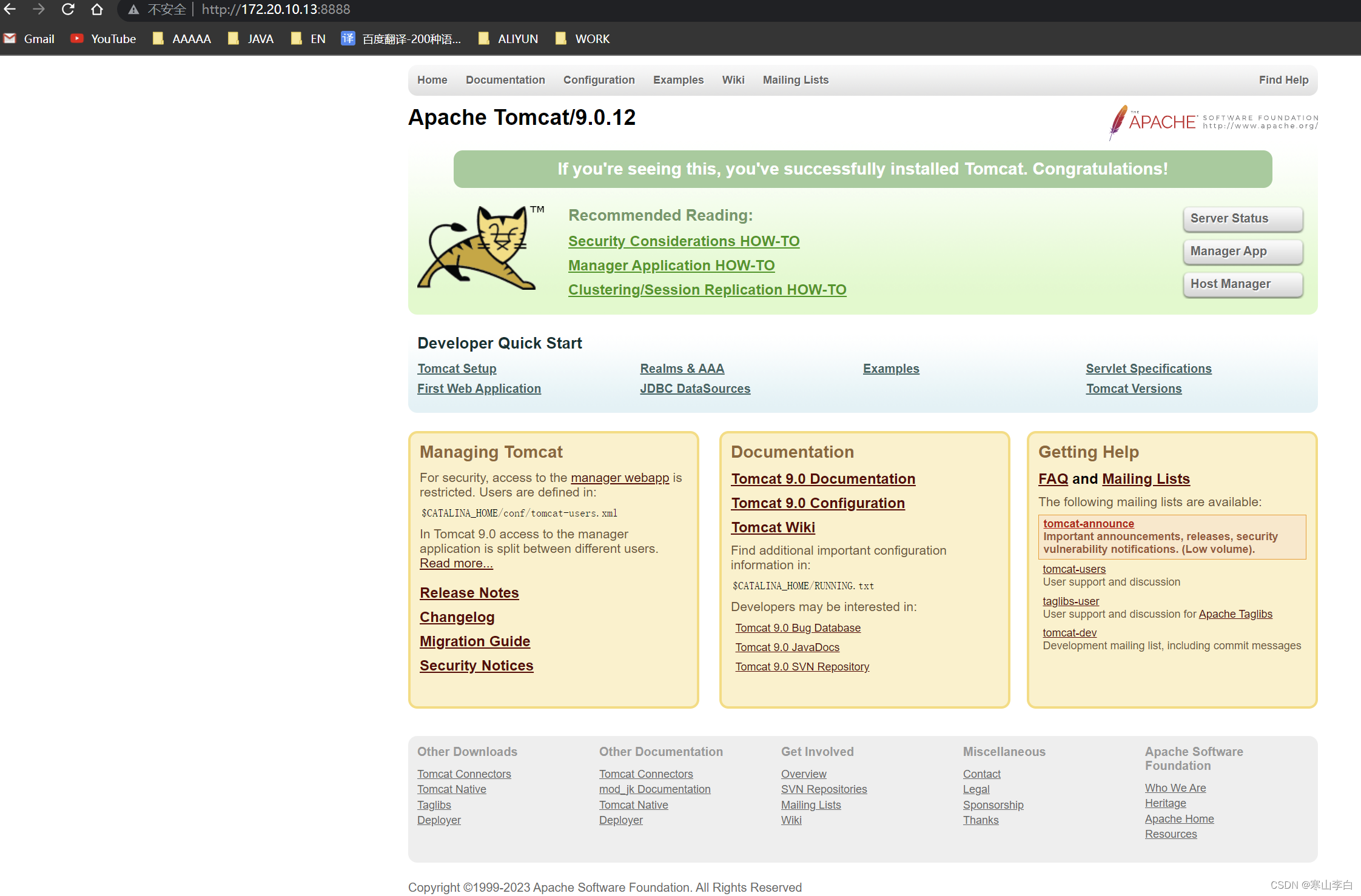
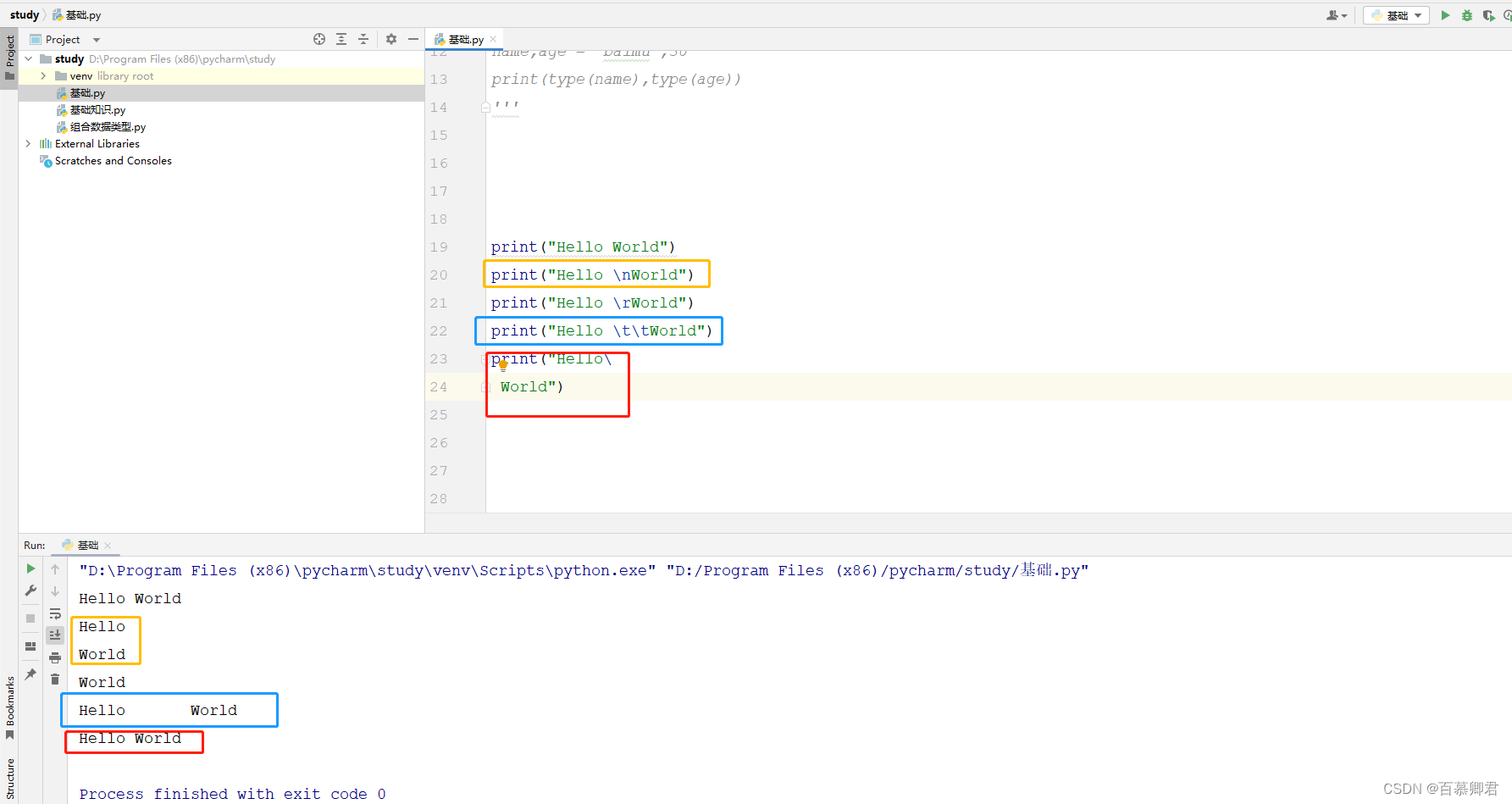

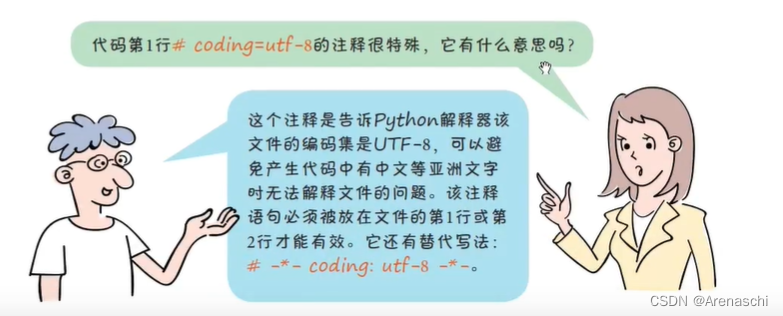
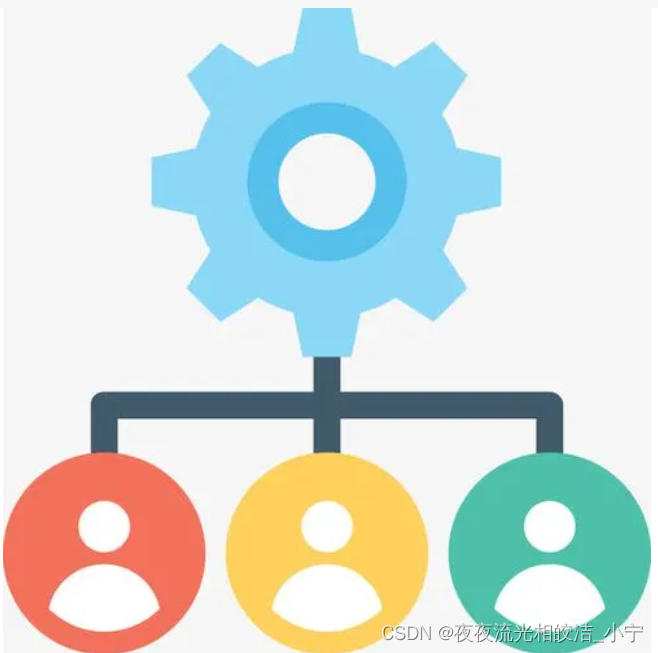
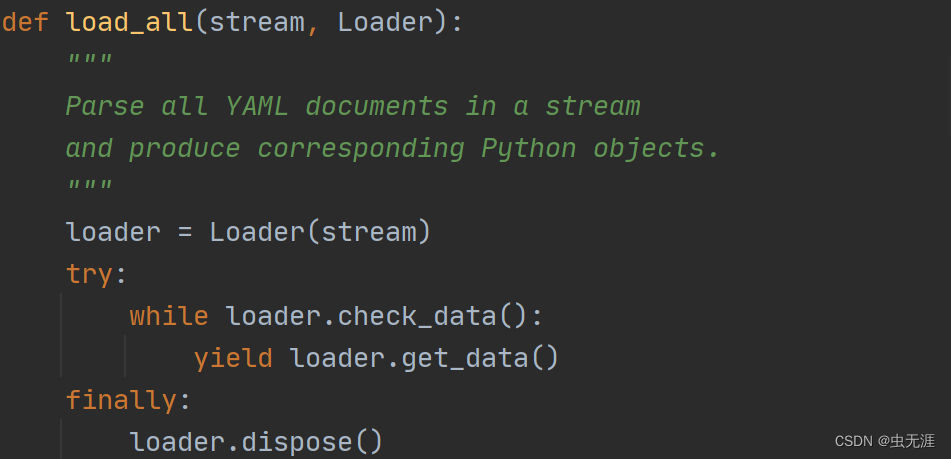
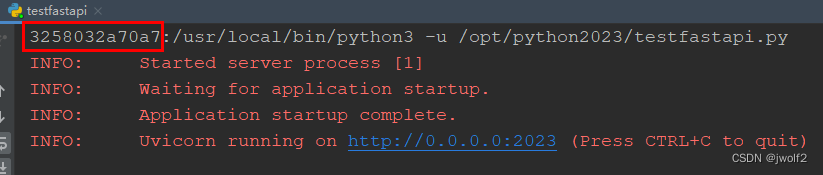


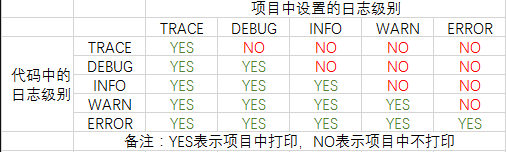
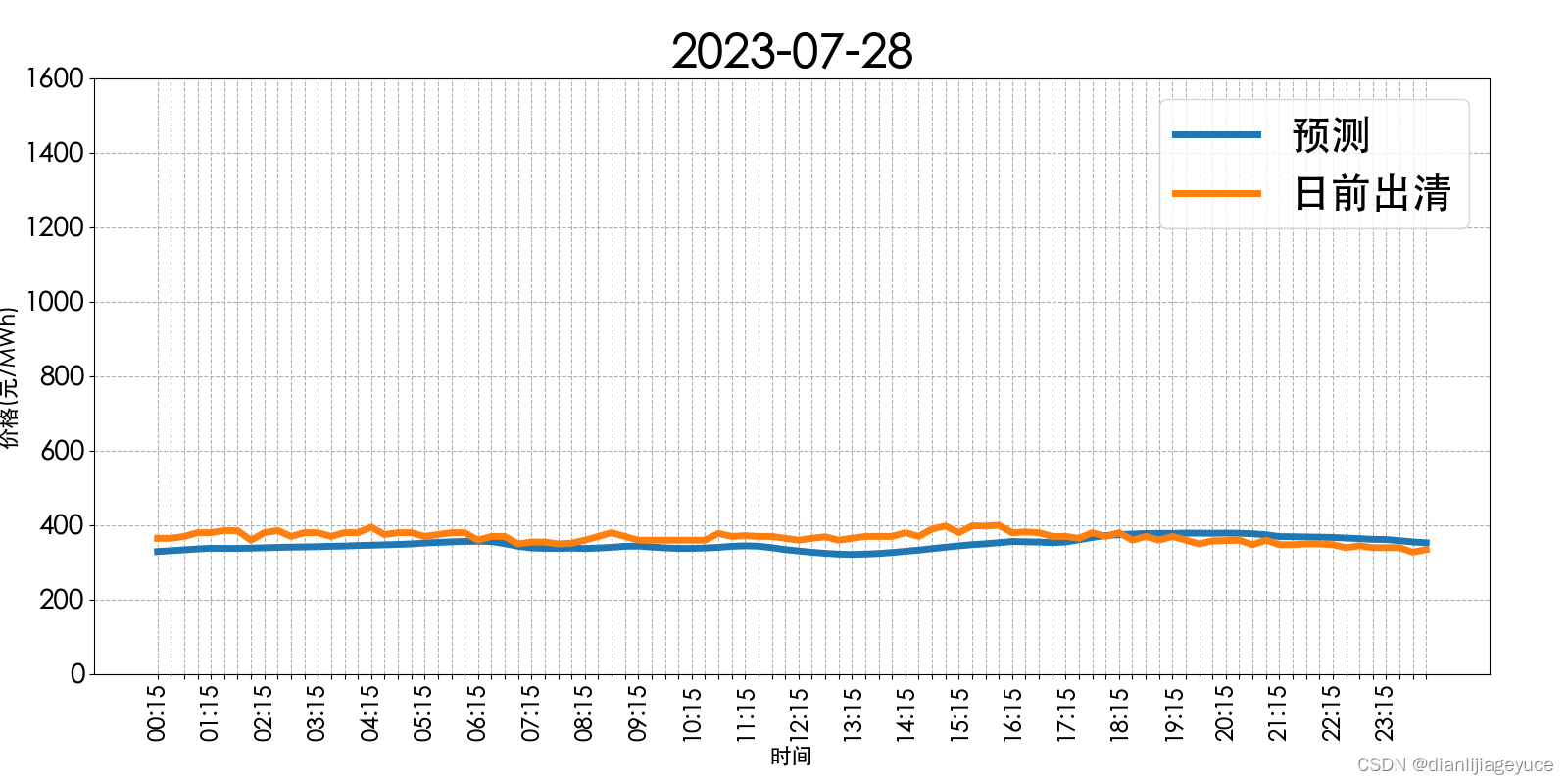

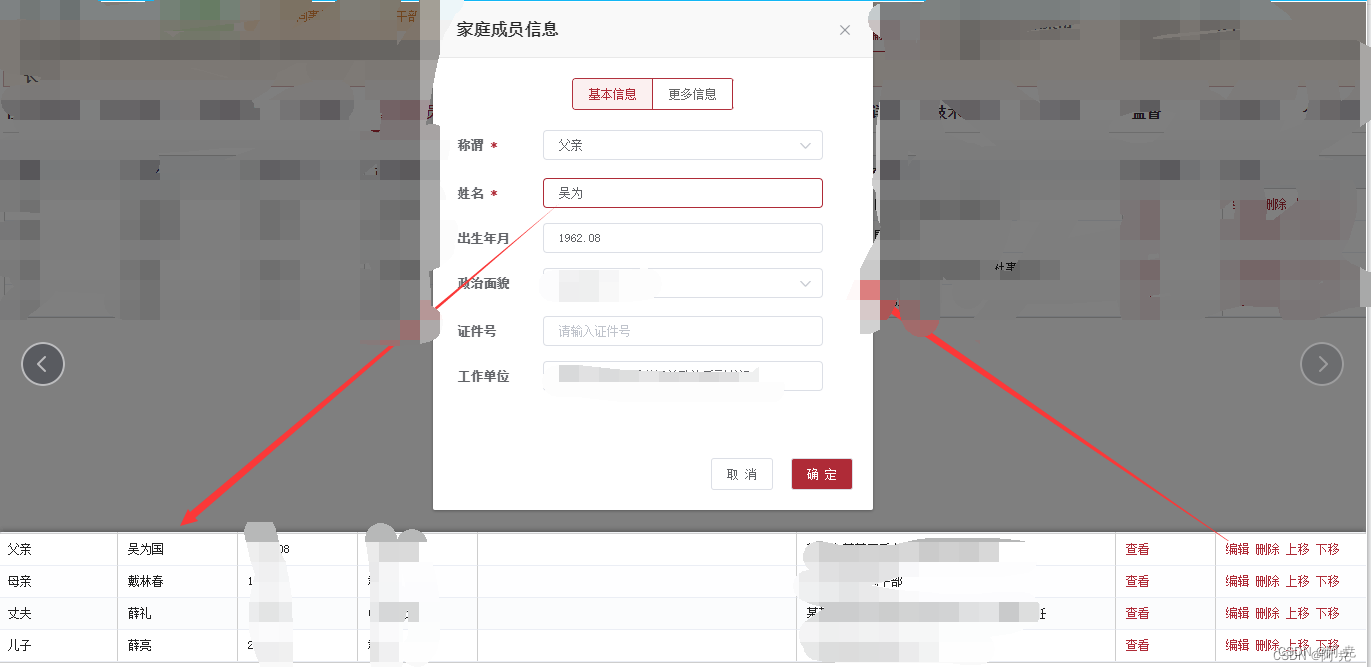
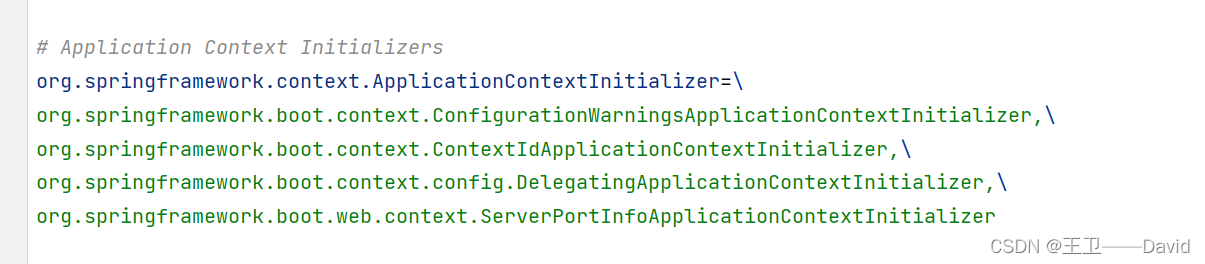
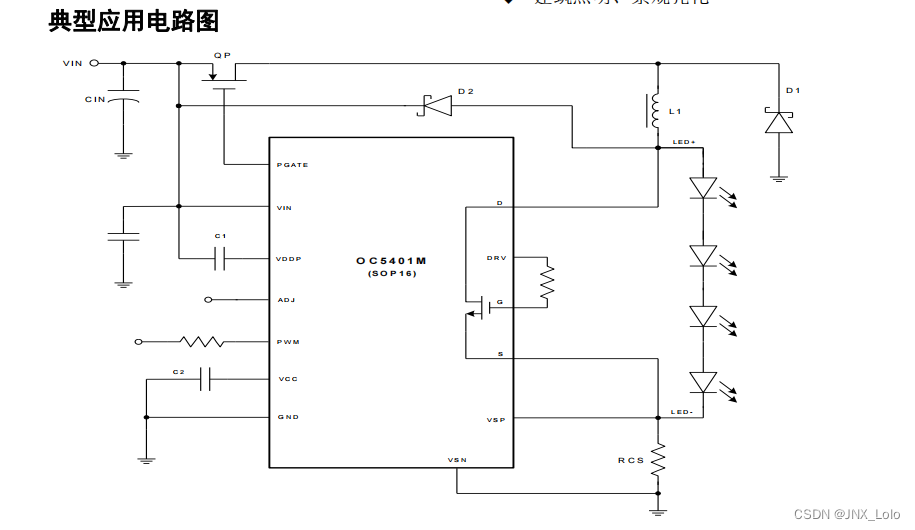

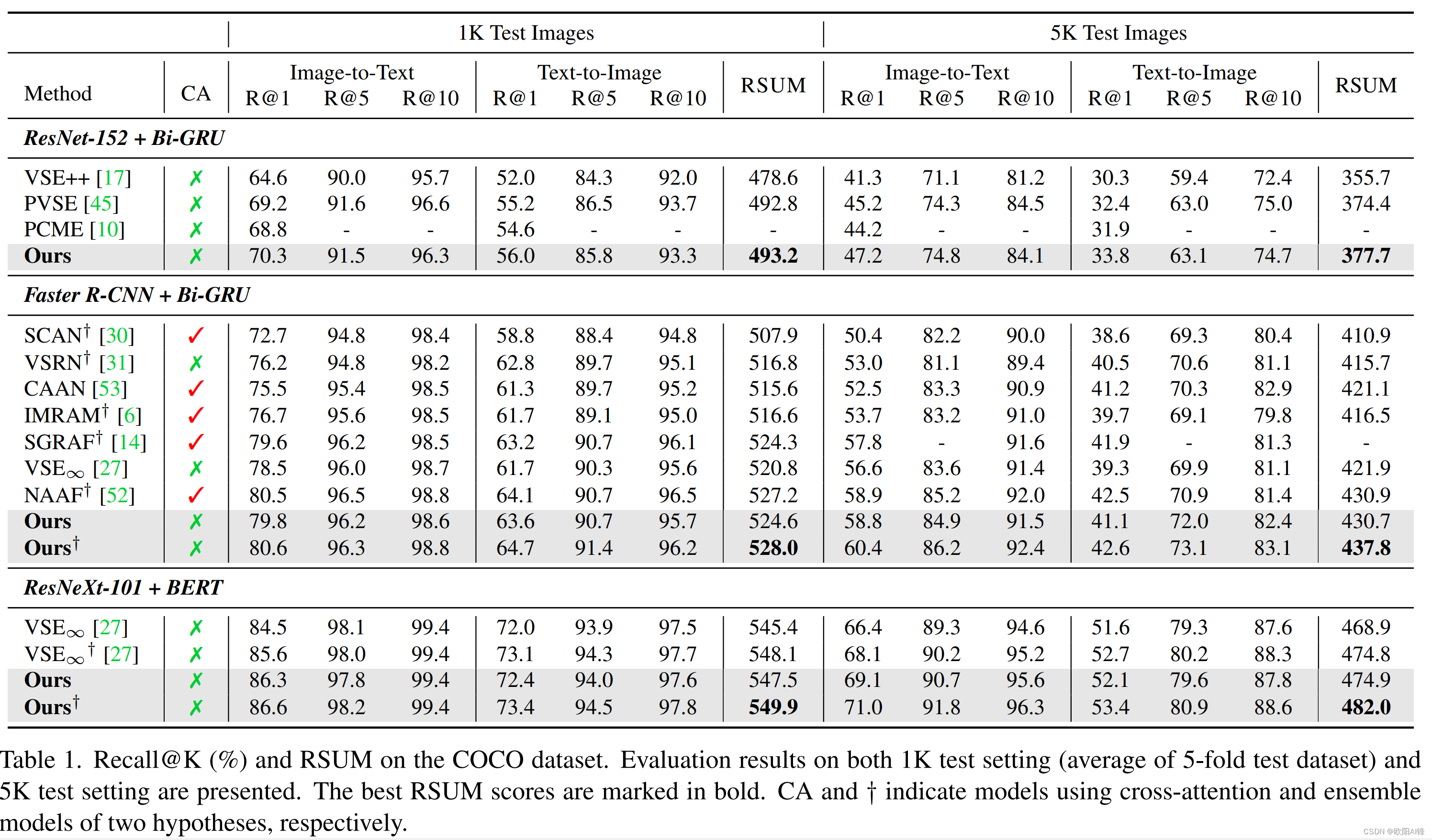

![[JavaWeb]SQL介绍-DDL语句](https://img-blog.csdnimg.cn/d200fcc09b7449bf987576874d9a6e55.png#pic_center)